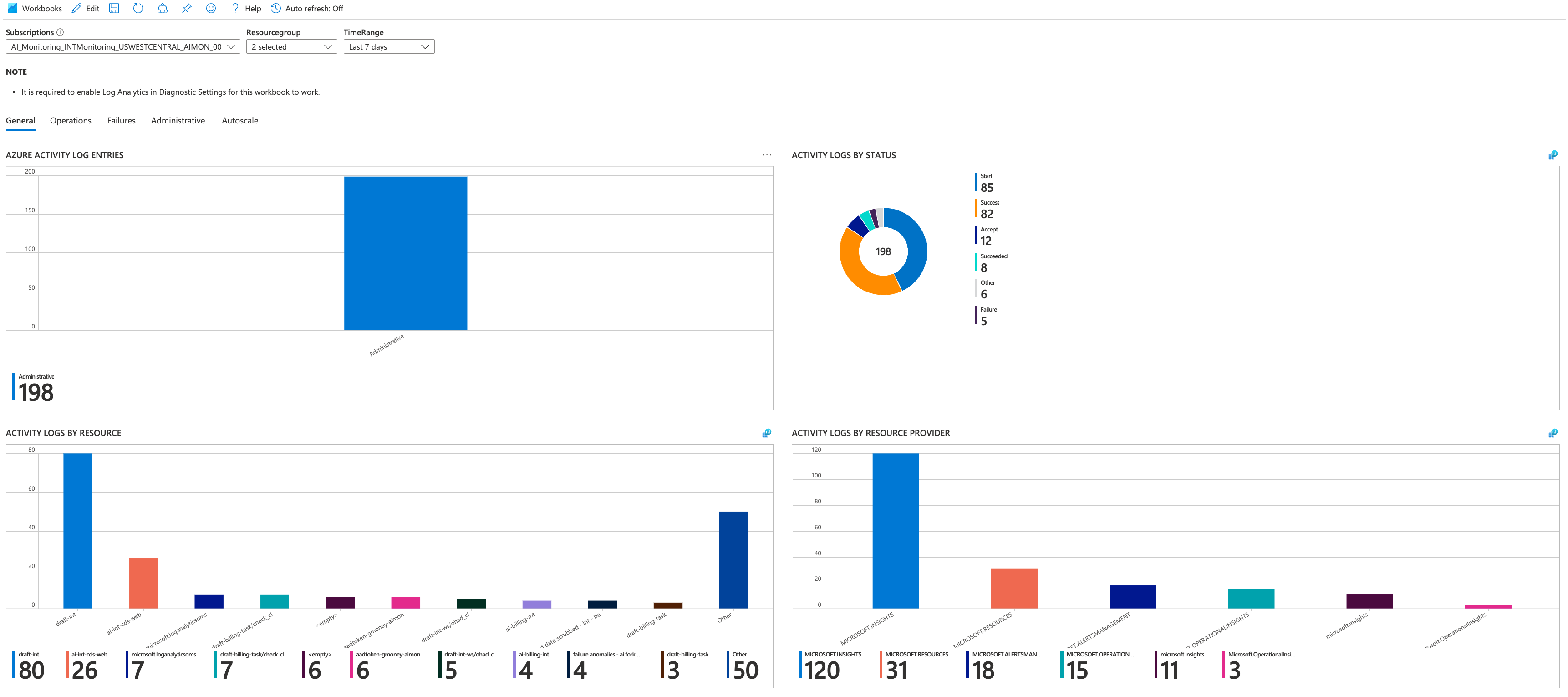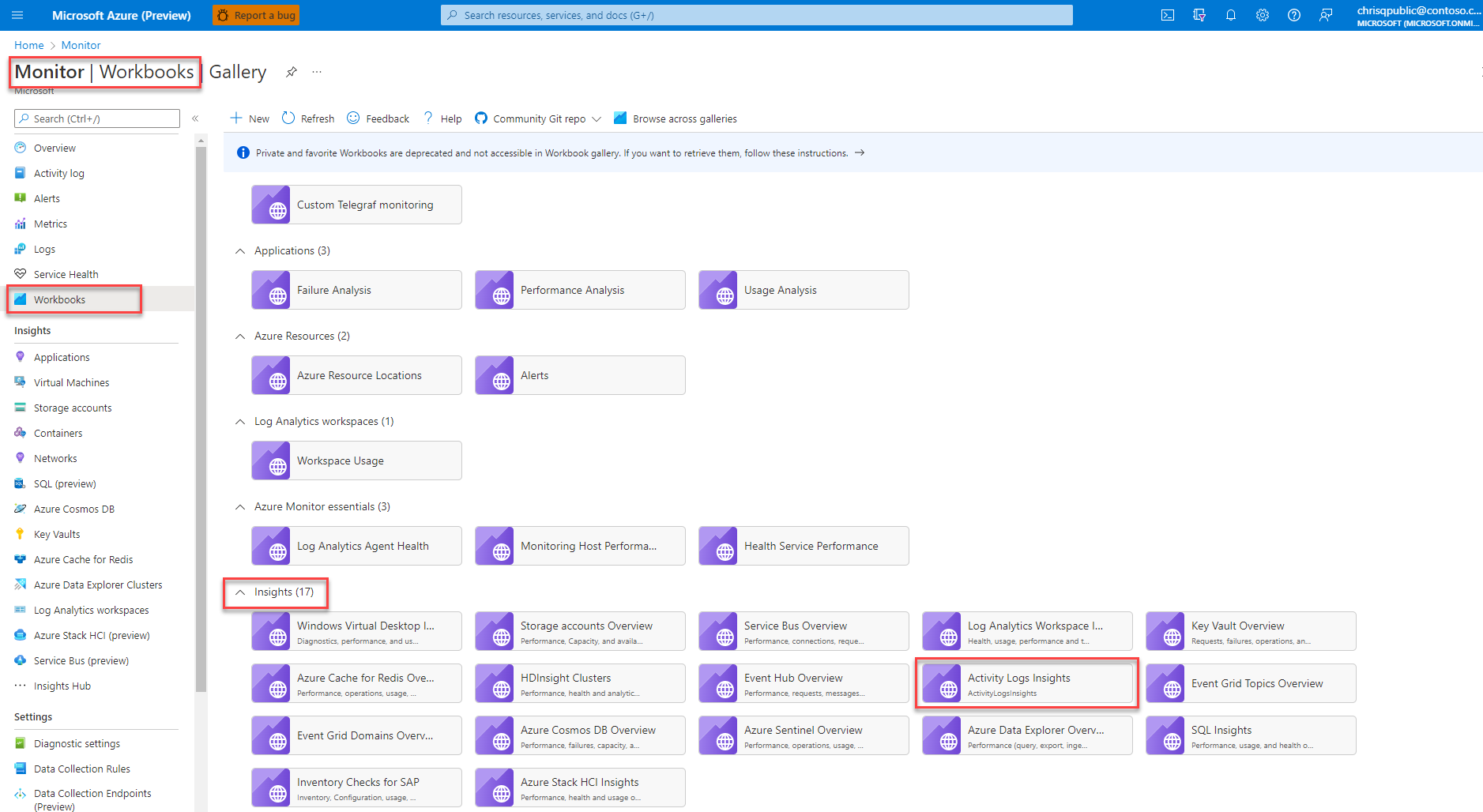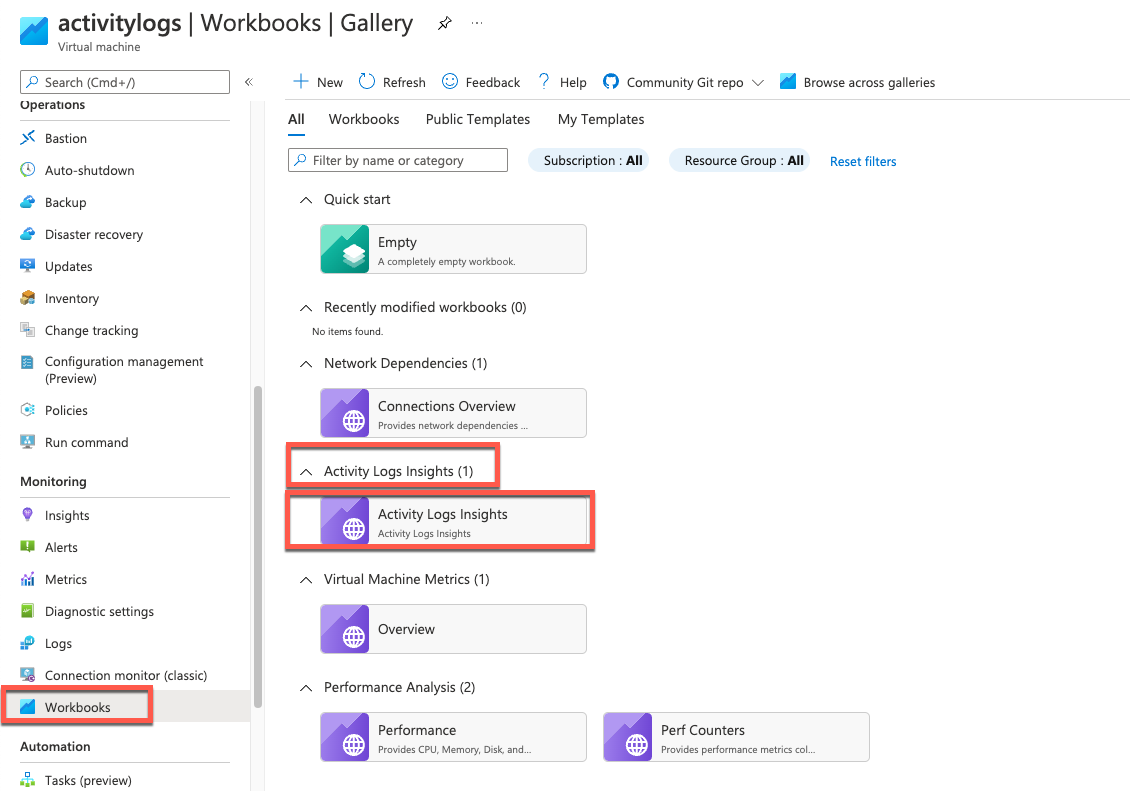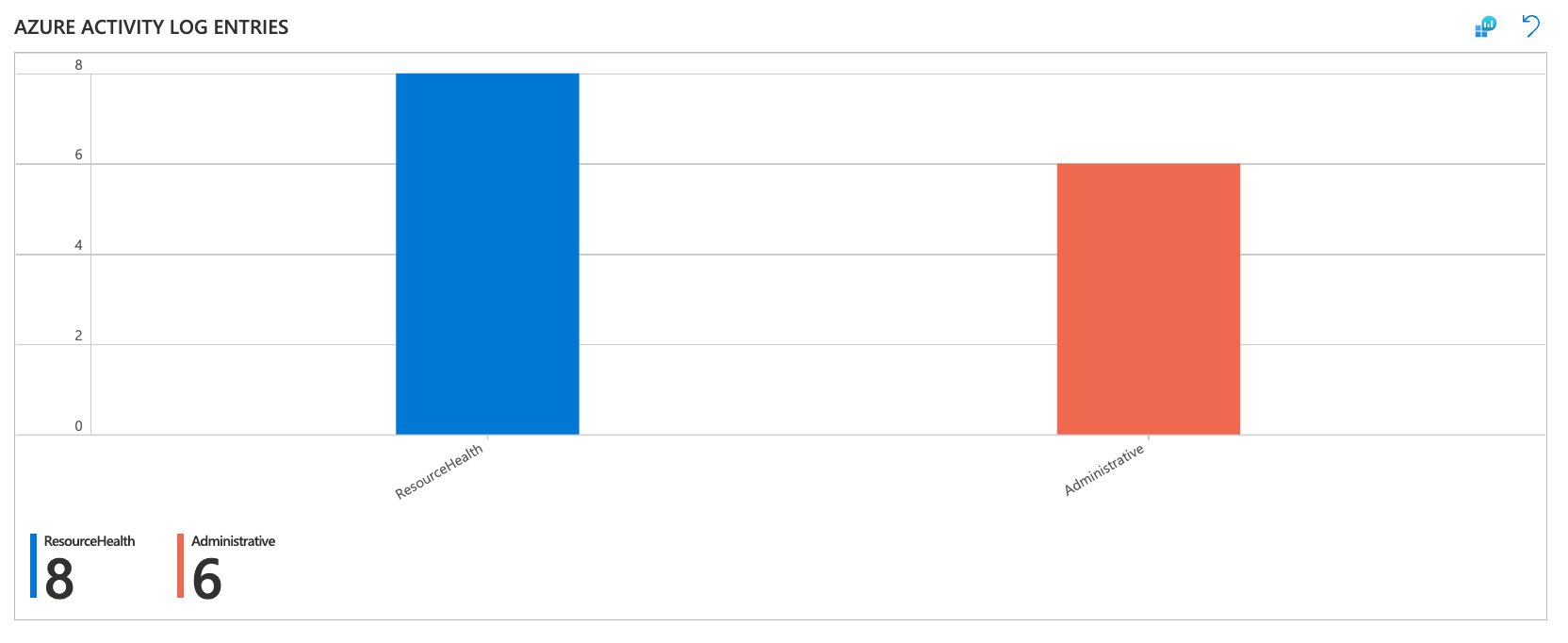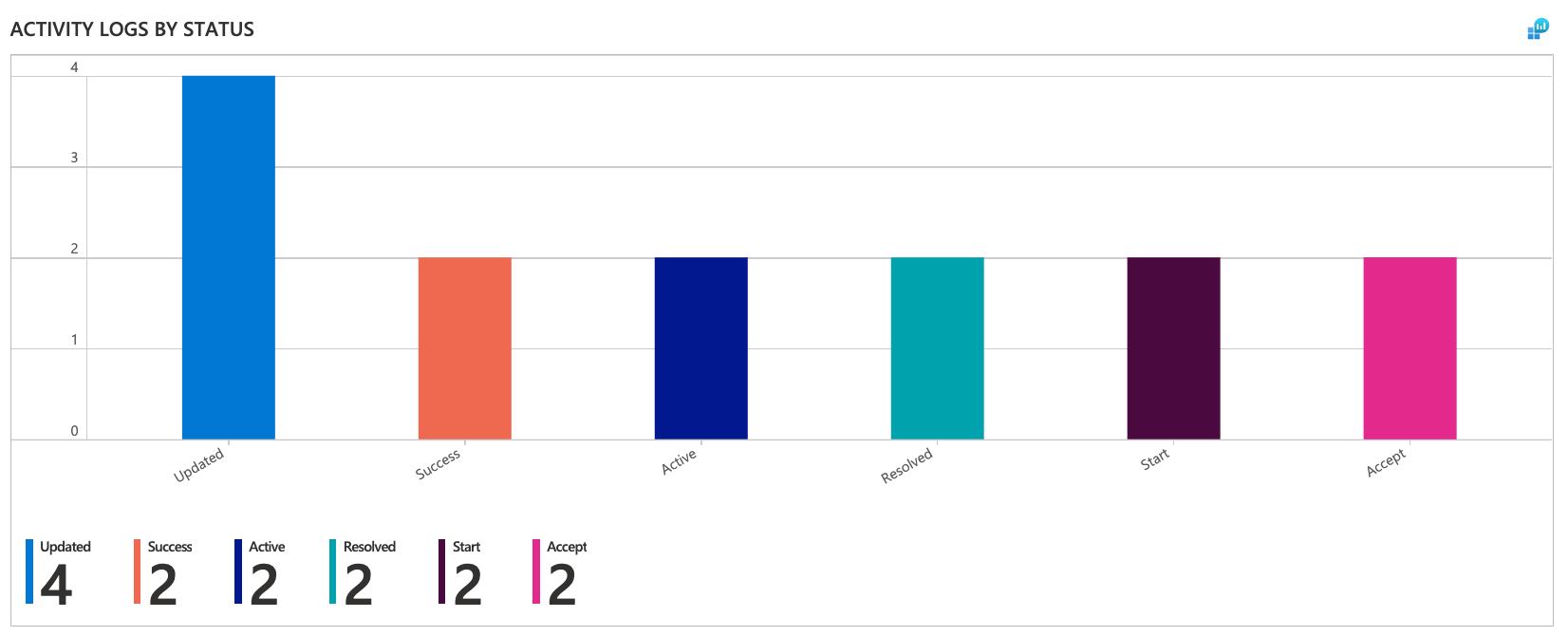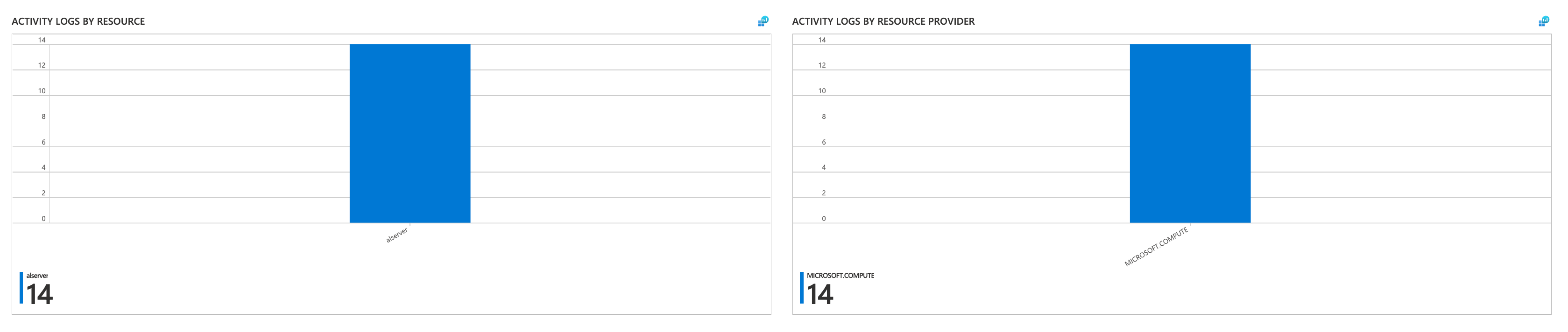Monitorare le modifiche alle risorse e ai gruppi di risorse con Informazioni dettagliate sui log attività di Monitoraggio di Azure
Le informazioni dettagliate sui log attività forniscono un set di dashboard che monitorano le modifiche alle risorse e ai gruppi di risorse in una sottoscrizione. I dashboard presentano anche i dati relativi agli utenti o ai servizi che hanno eseguito attività nella sottoscrizione e allo stato delle attività. Questo articolo illustra come eseguire l'onboarding e visualizzare le informazioni dettagliate sui log attività nella portale di Azure.
Prima di usare le informazioni dettagliate sui log attività, è necessario abilitare l'invio dei log all'area di lavoro Log Analytics.
Come funzionano le informazioni dettagliate sui log attività?
Monitoraggio di Azure archivia tutti i log attività inviati a un'area di lavoro Log Analytics in una tabella denominata AzureActivity.
Le informazioni dettagliate sui log attività sono una cartella di lavoro di Log Analytics curato con dashboard che visualizzano i dati nella AzureActivity tabella. Ad esempio, i dati possono includere gli amministratori eliminati, aggiornati o creati risorse e se le attività non sono riuscite o riuscite.
Visualizzare informazioni dettagliate sul log attività a livello di sottoscrizione o gruppo di risorse
Per visualizzare informazioni dettagliate sul log attività a livello di gruppo di risorse o sottoscrizione:
Nella portale di Azure selezionare Monitor>Cartelle di lavoro.
Nella sezione Insights selezionare Activity Logs Insights.
Nella parte superiore della pagina Activity Logs Insights selezionare:
- Una o più sottoscrizioni dall'elenco a discesa Sottoscrizioni .
- Risorse e gruppi di risorse dall'elenco a discesa CurrentResource .
- Intervallo di tempo per cui visualizzare i dati dall'elenco a discesa TimeRange .
Visualizzare informazioni dettagliate sui log attività a livello di risorse
Nota
Le informazioni dettagliate sul log attività attualmente non supportano le risorse di Application Insights.
Per visualizzare le informazioni dettagliate sui log attività a livello di risorsa:
Nella portale di Azure passare alla risorsa e selezionare Cartelle di lavoro.
Nella sezione Activity Logs Insights selezionare Activity Logs Insights.
Nella parte superiore della pagina Informazioni dettagliate sui log attività selezionare un intervallo di tempo per cui visualizzare i dati dall'elenco a discesa TimeRange :
Le voci del log attività di Azure mostrano il conteggio dei record del log attività in ogni categoria del log attività.
I log attività per stato mostrano il conteggio dei record del log attività in ogni stato.
A livello di sottoscrizione e gruppo di risorse, i log attività per log risorse e attività da provider di risorse mostrano il conteggio dei record del log attività per ogni risorsa e provider di risorse.
Passaggi successivi
Altre informazioni su: